Come rimuovere lo stato "Visualizzazione protetta" da un file in Microsoft Office
I file scaricati da Internet non sono sempre sicuri. Mentre questo di solito significa file EXE, anche i documenti possono essere pericolosi. Questo è il motivo per cui le app in grado di aprire documenti, fogli di calcolo o presentazioni, ecc., Sono stanche degli elementi scaricati da Internet o copiati da un sistema diverso. Microsoft Office aprirà i file che provengono da Internet ma non consentirà la modifica a meno che tu non lo autorizzi esplicitamente. Anche se questo è per la tua protezione, si applica anche ai documenti scaricati dalla tua e-mail. Se lo desideri, puoi rimuovere lo stato "File protetto" da un file.
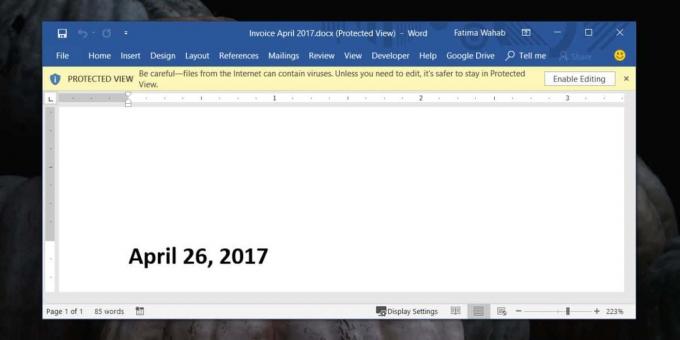
Rimuovi lo stato "Visualizzazione protetta"
Apri la cartella contenente il file con lo stato "Visualizzazione protetta". Fare clic con il tasto destro del mouse e selezionare Proprietà dal menu contestuale. Nella finestra Proprietà, nella scheda Generale, cerca una sezione Sicurezza in fondo. Seleziona la casella Sblocca e fai clic sul pulsante Applica.
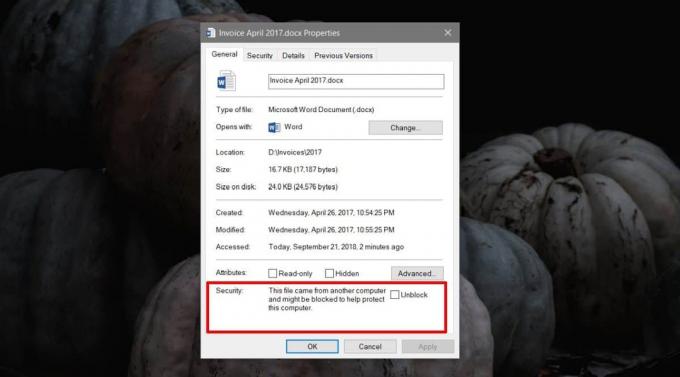
Apri il file e non vedrai più la barra Protect View in alto. Se lo vedi, chiudi il file e aprilo di nuovo. Al secondo tentativo, il bar dovrebbe essere sparito.
Questo si applica solo a quel file da solo. Tutti gli altri file che erano copie di questo file o che sono stati scaricati o copiati da un sistema diverso resteranno comunque aperto in Visualizzazione protetta. Devi rimuovere lo "Stato protetto" da ciascun file singolarmente.
Funziona con tutti i tipi di file che possono essere aperte da qualsiasi app della suite Microsoft Office. Se hai un foglio di calcolo o una presentazione che si apre in visualizzazione protetta, questo lo disabiliterà.
Se hai altre app che aprono i file in una modalità protetta simile, probabilmente anche questo lo disabiliterà. In caso contrario, è probabile che l'app stia utilizzando la propria modalità di protezione per proteggerti. Controlla le impostazioni dell'app o le impostazioni di sicurezza del file per vedere se esiste un'opzione per disabilitarlo.
Una volta rimosso, non è possibile aggiungere nuovamente la protezione. In pratica, stai modificando le proprietà di un file in modo che non venga più riconosciuto come scaricato da un altro sistema. Se è necessario aggiungere una sorta di protezione al documento, è possibile verificare alcune delle opzioni offerte dalle app di Microsoft Office. Esistono modi per impedire alle persone di modificare un file e puoi sempre aggiungere una password per assicurarti che nessuno senza di essa possa apportare modifiche.
Ricerca
Messaggi Recenti
Riempimento automatico di Excel 2010 e Word 2010 (funzione RAND)
Le applicazioni della suite Microsoft Office offrono la possibilità...
Integrazione con il browser Web Invia a OneNote 2010
L'invio di testo, immagini e animazioni direttamente dalle pagine W...
Access 2010: Importa foglio di lavoro da Excel 2010
È possibile condividere i dati tra Access 2010 ed Excel 2010 in mol...



